Ինչպե՞ս բացել Apple ID-ի ակտիվացման կողպեքը:
2022 թ. ապրիլի 28 • Ներկայացված է. Հեռացնել սարքի կողպման էկրանը • Ապացուցված լուծումներ
Անվտանգության արձանագրությունները Apple-ի առանձնահատկությունների և բնութագրերի կարևորագույն կետերից են: Նման առանձնահատկությունները թույլ տվեցին Apple-ին զարգացնել իր հասակը որպես սմարթֆոնների ամենաճանաչված ապրանքանիշերից մեկը ամբողջ աշխարհում: Apple-ը մշակել է իր ուրույն պաշտպանության համակարգը, որը ներառում է եզակի նույնականացման համարը, որը թույլ է տալիս օգտատիրոջը պաշտպանել իր տվյալները և տարբեր հավելվածները: Apple ID-ն համարվում է անվտանգության ամենակարևոր ընթացակարգերից մեկը, որը պահպանում է օգտատիրոջ տեղեկատվությունը և պաշտպանում հաքերներից: Այնուամենայնիվ, կան մի քանի դեպքեր, երբ օգտատերը մոռանում է կամ հանդիպում է մի սարքի, որն ունի կողպված Apple ID առանց պոտենցիալ մուտքի: Այս հոդվածը ձեզ մանրամասն ուղեցույց է տրամադրում, թե ինչպես կարելի է բացել անջատված Apple ID-ի ակտիվացման կողպեքը գոյություն ունեցող սարքից՝ ընդունված տարբեր տեխնիկայի միջոցով:
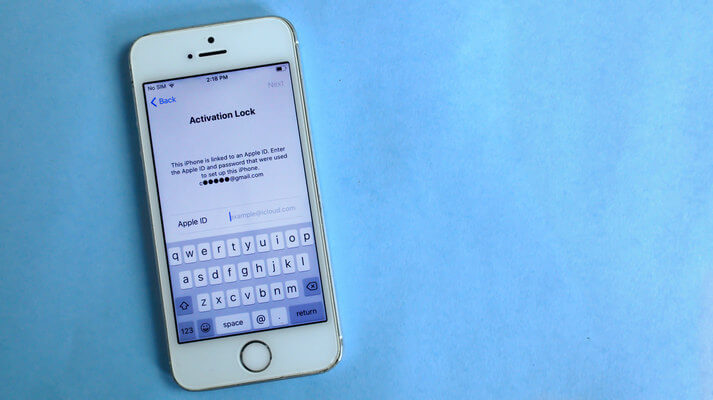
Մաս 1. Պետք է իմանալ Apple ID-ի և ակտիվացման կողպեքի մասին
Apple-ը, ինչպես նշվեց վերևում, ցանկանում է ապահովել շատ խիստ կառուցվածք՝ սարքը և դրա ներսում գտնվող տվյալները պաշտպանելու հարցում: Սարքի ակտիվացման ընթացքում մշակողները փոխկապակցում են սարքի եզակի նույնացուցիչը Apple ID-ի հետ, որի միջոցով այն ակտիվանում է: Սա թույլ է տալիս սարքին հստակորեն կառավարել մեկ Apple ID-ն: Այն նաև թույլ է տալիս օգտվողին լրացուցիչ պաշտպանված շերտ պահել համակարգի յուրաքանչյուր կարգավորումներում, օրինակ՝ հեռախոսի վերագործարկումը: Գաղտնաբառի և օգտանունի անհասանելիությունը կանխում է հեռախոսի ներսում որևէ լուրջ փոփոխություն: Ակտիվացման կողպեքը բավականին կարևոր է այն վայրերում, որտեղ օգտատերը պահանջում է թարմացումներ կատարել կամ ստուգել սարքի հավատարմագրերը՝ այն օգտագործելի դարձնելու համար: Երբ դուք բոլորդ կիմանաք, թե որքանով է ակտիվացման կողպեքը պաշտպանում սարքը, Պետք է նաև նկատի ունենալ, որ դա հանգեցնում է ID-ի հետ կապված Apple հաշվի անհարկի անջատման կամ կասեցման: Այսպիսով, օգտագործողի համար կարևոր է ստուգել նույնականացման այս ընթացակարգերը՝ իր մաշկը երկարաձգված պրոցեդուրաներից փրկելու համար:
Եթե երբևէ հանդիպել եք այնպիսի իրավիճակի, երբ պատահաբար կողպեք ձեր Apple հաշիվը, կամ ստանաք սարք, որն ուներ գոյություն ունեցող Apple ID, որը ցանկանում եք նորից ակտիվացնել կամ հեռացնել. Խնդիրը լուսաբանելու համար կարող են օգտագործվել մի քանի սխեմաներ: Այնուամենայնիվ, քանի որ հարց է առաջանում, թե արդյոք Apple-ը տրամադրում է նման ծառայություններ, դուք պետք է հաշվի առնեք մի քանի սցենարներ, որոնք մշակողների կողմից դիտարկվում են ակտիվացման կողպեքը բացելու հարցի շուրջ: Եթե դուք հանդիպեք մի իրավիճակի, երբ դուք ջնջում եք սարքը Apple ID-ից, անվտանգության մի քանի այլ ընթացակարգեր կարող են հարմարեցվել կարիքներին բավարարելու համար: Մյուս կողմից, դուք կարող եք պարզապես կապվել Աջակցության հետ՝ նման խնդիրների լուծման համար: Հետևելով դրանից, եթե ձեզ պատկանող սարքը նախկինում պատկանել է որոշակի օգտագործողի, դուք պետք է բավականաչափ ուշադիր լինեք, որպեսզի կապվեք նախորդ օգտատիրոջ հետ և ստանաք նրա հավատարմագրերը՝ սարքն ապակողպելու համար: Այսպես կարող եք հեշտությամբ բացել iCloud-ի ակտիվացման կողպեքը՝ առանց Apple ID-ի:
Մաս 2. Ինչո՞ւ չեմ կարող հեշտությամբ բացել iCloud-ի ակտիվացման կողպեքն առանց Apple ID-ի:
Եթե ցանկանում եք ապակողպել ձեր iCloud ակտիվացման կողպեքը ձեր գոյություն ունեցող սարքից առանց Apple ID-ի, ապա նման առաջադրանք կատարելը միանգամայն անհնար է: Ձեր հեռախոսի կամ iCloud-ի կարգավորումներ մտնելու համար օգտատերը պետք է տրամադրի Apple ID հաշվի տարբեր մանրամասներ՝ հիմնական կարգավորումներում մտնելու և ձեր սարքից ակտիվացման կողպեքը հեռացնելու համար: Ավելին, կարևոր է նաև հիշել, որ գոյություն ունեցող Apple ID-ով օգտագործված հեռախոս ունեցող օգտատերերը պարտավոր են մուտք գործել iCloud իրենց Apple ID հավատարմագրերով: Այս պատճառները ձեզ թույլ չեն տալիս ապակողպել iCloud-ի ակտիվացման կողպեքը ձեր սարքից:
Մաս 3. Ինչպե՞ս հեռացնել Apple ID-ի ակտիվացման կողպեքը՝ օգտագործելով երրորդ կողմի ծրագրեր:
Նման դեպքերում, երբ ձեր Apple ID-ն անջատված է, կարող են հարմարեցվել մի քանի մեթոդներ՝ ձեր անջատված Apple ID-ի ակտիվացման կողպեքը բացելու համար: Այս տարբերակներից երրորդ կողմի հարթակները առաջարկում են հատուկ կառուցվածքով գործիքների ամբողջական փաթեթ՝ օգտատերերին առաջադրանքները հեշտությամբ կատարելուն ուղղորդելու համար: Այս հարթակները պատասխանատու են այնպիսի միջավայր առաջարկելու համար, որը կուղղորդի օգտատիրոջը՝ արդյունավետորեն հեռացնելու Apple ID-ն՝ առանց iPhone-ից որևէ այլ հավատարմագրի: Նման դեպքերում հարյուրավոր հարթակներ կարող են օգտակար լինել. Այնուամենայնիվ, այս հոդվածը ձեզ տրամադրում է հարթակ, որն առաջարկում է եզակի և արագ ծառայություններ iPhone-ի ակտիվացման կողպեքները բացելու համար: Dr.Fone - Էկրանի բացում (iOS)առաջարկում է ձեզ կատարյալ հանգամանքներ, որոնք կօգնեն ձեզ լուսաբանել գործընթացում ներգրավված ցանկացած կոնկրետ մանրամասն: Մի քանի պատճառներ հանգեցնում են Dr. Fone-ի ընտրությանը որպես հիմնական օգտագործողների հիմնական ընտրություն, որոնք են.
- Դուք կարող եք ապակողպել ձեր հաշմանդամ iPhone առանց iTunes-ի օգնության:
- Այն օգնում է հեռացնել iCloud-ի ակտիվացման կողպեքը:
- Այն օգնում է ապակողպել ցանկացած iPhone, որի գաղտնաբառը մոռացված է:
- Չկա դրա հետ կապված տեխնիկական փորձաքննություն:
- Պաշտպանում է iPhone-ը անջատված վիճակից:
- Համատեղելի է բոլոր մոդելների և վերջին iOS-ի հետ:
Պարզ ուղեցույցը հասկանալու համար, որը ներգրավված է դրա գործառույթները հաջողությամբ գործադրելու մեջ, դուք պետք է հետևեք հետևյալ ուղեցույցին:
Քայլ 1. Գործարկել հարթակը
Ներբեռնեք, տեղադրեք և գործարկեք հարթակը ձեր աշխատասեղանի վրա: Շարունակելու համար հպեք գլխավոր պատուհանի «Էկրանի բացում» գործիքի ընտրանքին:

Քայլ 2. Ընտրեք Հեռացնել ակտիվ կողպեքը
Հաջորդ պատուհանից ընտրեք Unlock Apple ID-ի տարբերակը և մուտք գործեք ձեր սարքը:

Ընթացակարգը շարունակելու համար սեղմեք Remove Active Lock-ը:

Քայլ 3. Jailbreak ձեր սարքը
Jailbreak ձեր iPhone- ը Windows համակարգչում:
Քայլ 4. Հաստատեք ձեր սարքի մոդելի տվյալները:
Հաստատեք մոդելի ճիշտ լինելը և jailbreak-ը:

Քայլ 5. Հեռացրեք iCloud-ի ակտիվացման կողպեքը
Այն սկսում է հեռացնել ակտիվացման կողպեքը: Պլատֆորմն իրականացնում է գործընթացը և արագ հաղորդագրություն է տրամադրում առաջադրանքի ավարտի վերաբերյալ:

Քայլ 5. Շրջանցել հաջողությամբ:
Ստուգեք ձեր iPhone-ը: Այն այժմ չունի ակտիվացման կողպեք:

Եզրակացություն
Այս հոդվածը ձեզ ներկայացրել է մանրամասն քննարկում, թե ինչպես բացել Apple ID-ի ակտիվացման կողպեքը, ինչպես նաև բուն գործառույթի դինամիկան: Դուք պետք է անցնեք հոդվածը, որպեսզի ավելի լավ պատկերացնեք ներգրավված ընթացակարգերը:
iCloud
- iCloud Unlock
- 1. iCloud շրջանցման գործիքներ
- 2. Շրջանցեք iCloud Lock-ը iPhone-ի համար
- 3. Վերականգնել iCloud գաղտնաբառը
- 4. Շրջանցեք iCloud-ի ակտիվացումը
- 5. Մոռացել եք iCloud-ի գաղտնաբառը
- 6. Բացեք iCloud հաշիվը
- 7. Բացեք iCloud կողպեքը
- 8. Բացեք iCloud Activation-ը
- 9. Հեռացրեք iCloud Activation Lock-ը
- 10. Ուղղել iCloud Lock-ը
- 11. iCloud IMEI-ի բացում
- 12. Ազատվեք iCloud Lock-ից
- 13. Բացեք iCloud Locked iPhone-ը
- 14. Jailbreak iCloud Locked iPhone-ը
- 15. iCloud Unlocker Ներբեռնում
- 16. Ջնջել iCloud հաշիվը առանց գաղտնաբառի
- 17. Հեռացրեք ակտիվացման կողպեքը առանց նախկին սեփականատիրոջ
- 18. Շրջանցեք ակտիվացման կողպեքն առանց SIM քարտի
- 19. Jailbreak-ը հեռացնում է MDM-ը
- 20. iCloud Activation Bypass Tool-ի տարբերակ 1.4
- 21. iPhone-ը չի կարող ակտիվացվել ակտիվացման սերվերի պատճառով
- 22. Ուղղեք iPas Stuck-ը ակտիվացման կողպեքի վրա
- 23. Շրջանցեք iCloud Activation Lock-ը iOS 14-ում
- iCloud Tips
- 1. iPhone-ի կրկնօրինակման եղանակներ
- 2. iCloud Backup Messages
- 3. iCloud WhatsApp Backup
- 4. Մուտք գործեք iCloud Backup Content
- 5. Մուտք գործեք iCloud Լուսանկարներ
- 6. Վերականգնել iCloud-ը Backup-ից առանց վերակայման
- 7. Վերականգնել WhatsApp-ը iCloud-ից
- 8. Անվճար iCloud Backup Extractor
- Բացել Apple-ի հաշիվը
- 1. Ապակապել iPhone-ները
- 2. Բացեք Apple ID-ն առանց անվտանգության հարցերի
- 3. Ուղղել անջատված Apple հաշիվը
- 4. Հեռացրեք Apple ID-ն iPhone-ից առանց գաղտնաբառի
- 5. Ամրագրել Apple-ի կողպված հաշիվը
- 6. Ջնջել iPad-ն առանց Apple ID-ի
- 7. Ինչպես անջատել iPhone-ը iCloud-ից
- 8. Ուղղել անջատված iTunes հաշիվը
- 9. Հեռացրեք Find My iPhone-ի ակտիվացման կողպեքը
- 10. Բացեք Apple ID-ի անջատված ակտիվացման կողպեքը
- 11. Ինչպես ջնջել Apple ID-ն
- 12. Բացեք Apple Watch iCloud-ը
- 13. Հեռացրեք Սարքը iCloud-ից
- 14. Անջատեք երկու գործոնով վավերացման Apple-ը






Ջեյմս Դևիս
անձնակազմի խմբագիր
Ընդհանուր գնահատականը 4.5 ( մասնակցել է 105 -ը )